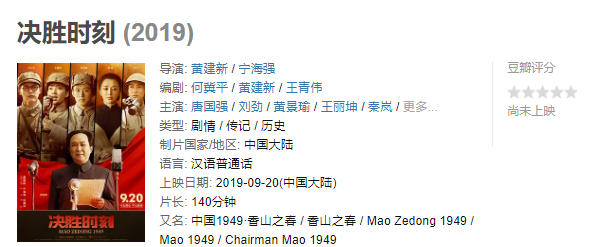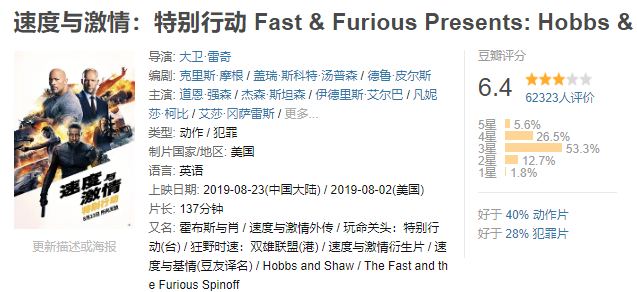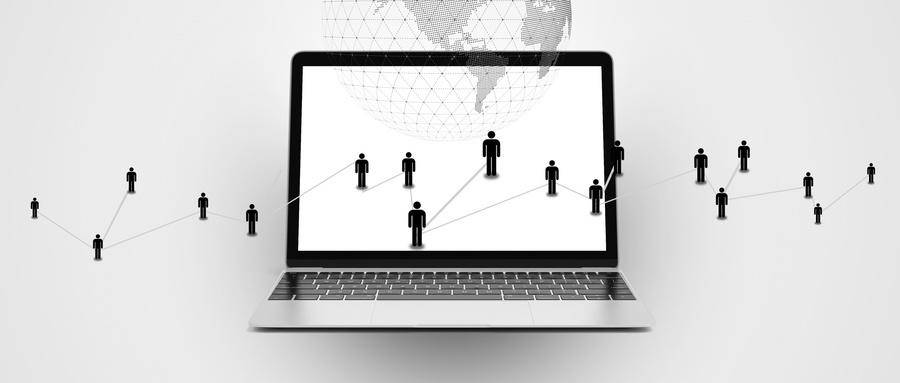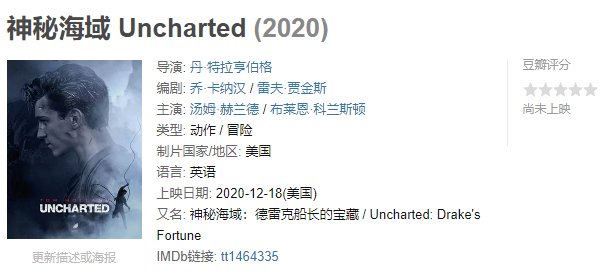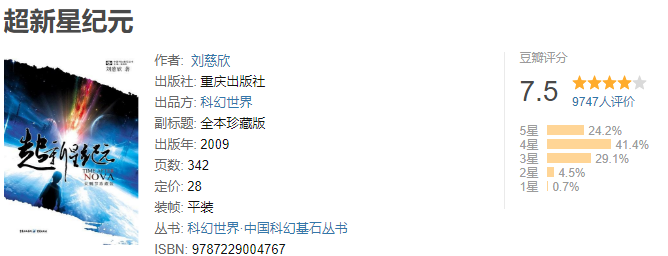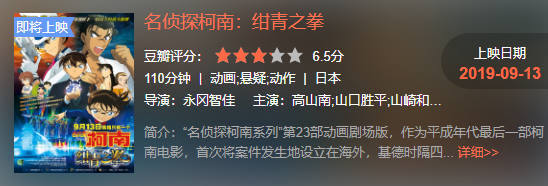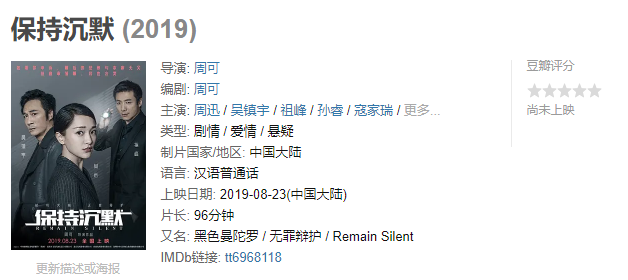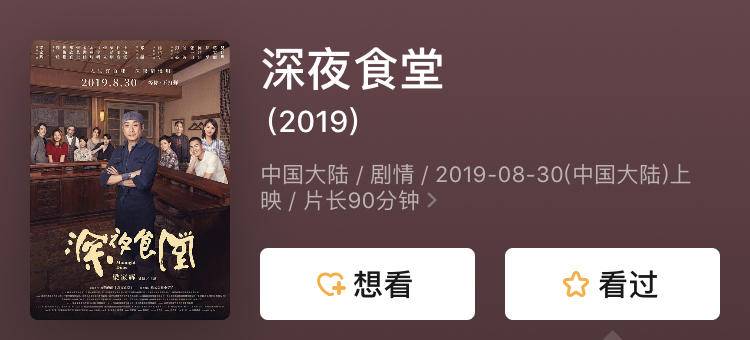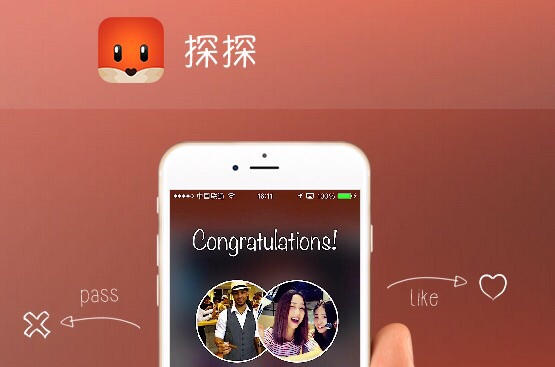由于每天都要和电脑打交道,于是使用电脑多了就会总结出一些满足自己的经验。关于显示器,科技君一直觉得多屏比高分辨率来得实用。
家中有台式电脑,不过平时上班还是以笔记本为主,同时公司也有外接显示器组成双屏操作。不过有时在家里要使用笔记本时就特别不习惯,于是就有了购买一台笔记本专门外接显示器的想法,最主要的要求是小和便携,因为电脑桌面积有效放不下常规的24寸显示器。
从去年开始就一直在寻找合适的显示器,抛开那些小作坊的组装产品,科技君最后找到了华硕MB169C+,奈何当时在某东上一直无货,同时有用户反馈连接存在不稳定的情况,于是在等待华硕官方的解决方法推出。然而最后华硕最后给出的解决方案是升级版华硕的MB16AC,也就是本文的主角。
首先是开箱部分,十分朴素的牛皮箱包装,从体积来看还真有点像笔记本电脑的箱子。
其实牛皮箱里面还有一个彩盒包装,这个应该是正式的包装盒。
从包装盒的的彩绘来看还以为是平板电脑,可惜并不是。
打开包装盒,首先看到是自带专门的保护壳,同时也可以变身为显示器的支架。
华硕MB16AC自带双头的Type-C数据线,用于连接显示器与电脑之间,除了传输画面信号还用于供电,这是华硕MB16AC唯一的对外连接线。如果的电脑没有Type-C接口,那么包装上还自带一个Type-C转USB A的转接头。
华硕MB16AC显示器的本尊,包装盒四周保护得很好,本体还有塑料袋包裹,毕竟显示器比较脆弱。
华硕MB16AC基本参数来一波:15.6英寸1080P分辨率,IPS镜面屏,尺寸为359.7x226.4x8.0mm,重约780g十分轻巧(这也是华硕MB16AC最主要的卖点之一),单手即可轻松拎起,基本可能 理解为是15.6英寸笔记本的屏幕单独拿出来使用,正如前面所说的仅使用一根USB Type-C实现画面信号和充电。同时具备Eye Care不闪屏和滤蓝光技术,适合类似科技君这样长时间使用电脑的朋友。
华硕MB16AC的外观设计简约,机身只设计了三颗按键,首先是右下角的电源开关按键,按键可以显示蓝、橙两种颜色以提示当前的工作状态,旁边有一个金属孔用来作为支架,具体怎样,下面会有详细的介绍。
而左下角的两颗为菜单设置按键,坦率地说,华硕MB16AC外观里最不科学的就是两颗按键,由于菜单内容比较多,而又只有两颗按键来进行操作,设置的效率并不高。不过对于一般人来说使用的频率并不高,基本设置一次后就不会再折腾使用了。
左下角位置是华硕MB16AC唯一的Type-C接口,大大简化了使用时的操作。
华硕MB16AC背面是华硕其他产品上常见的同心圆设计,让金属的后背更有质感。
以上是开箱的部分的简单的介绍,下面是使用华硕MB16AC一段时间的体验,偏向于主观,希望能为大家带来更多的看法。想要使用华硕MB16AC首先到华硕官网下载相应的驱动。同时如果你使用提Windows系统,安装DisplayWidget软件后,当显示器垂直90°的时候,显示内容自动跟着翻转,无需手动设置。
华硕MB16AC包装内自带有一支ZenScreen笔,没错这只是一支普通的签字笔,其真正的用途是和华硕MB16AC右下角的金属孔组成一个简易的支架。
无论是把华硕MB16AC横放还是竖放都十分简单,只要用手轻轻一摆就可以,配合上前面介绍的DisplayWidget软件可以实现自动旋屏。
事实上除了自带的ZenScreen笔作为支架外,还可以使用其他的签字笔来作为支架,而且科技君实测使用一些手机支架同样方便。
如果你的电脑和科技君的一样没有Type-C接口,除了可以使用自带的转换头外,其实还能使用手机的Type-C数据线,用USB A端连接到电脑上。科技君测试了几根不同规格的手机Type-C数据线,支持USB3.0和快充规格的数据线能较好连接使用,否则可能会出现连接不稳定的情况。
华硕MB16AC共有八种显示模式:标准模式、风景模式、sRGB模式、剧场模式、游戏模式、夜晚模式、阅读模式、暗房模式。可以满足不同用户的需求。
有了华硕MB16AC不仅可以实现双屏的高效工作外,还能一边工作一边观看电影,可以满足修图PS时彩色的高要求,也适合表格文档的处理,至于观看图片和电影同样不在话下,可以解决科技君这类习惯和喜欢双屏但空间位置有限的用户。
华硕MB16AC是一款非主流的产品,同样的价位,可以有更多大尺寸的屏幕选择,甚至是27英寸的传统显示器,只是无法符合科技君对小尺寸和轻便的需求,华硕MB16AC在设计上刚好能满足这类用户的想法。是否喜欢华硕MB16AC,主要看你自己的需求。
(下载iPhone或Android应用“经理人分享”,一个只为职业精英人群提供优质知识服务的分享平台。不做单纯的资讯推送,致力于成为你的私人智库。)